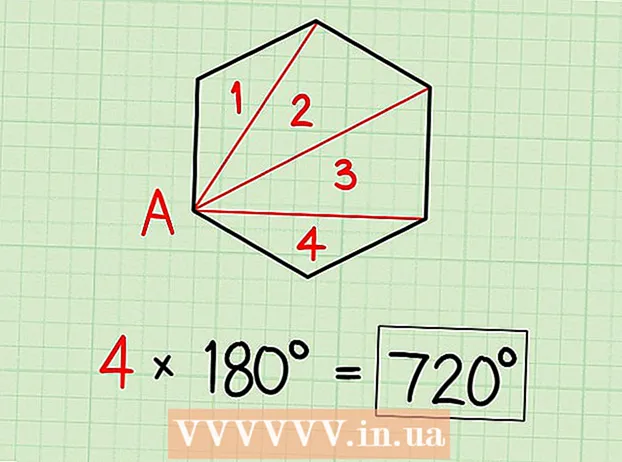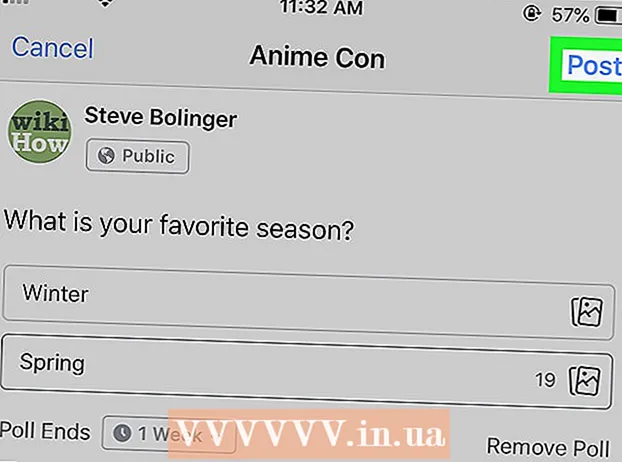Autorius:
Charles Brown
Kūrybos Data:
4 Vasario Mėn 2021
Atnaujinimo Data:
1 Liepos Mėn 2024

Turinys
Šis „wikiHow“ moko atsisiųsti nemokamą bandomąją „Photoshop“ versiją. Nors neįmanoma gauti pilnos „Photoshop“ versijos nemokamai ir legaliai, galite atsisiųsti septynių dienų bandomąją versiją tiek „Windows“, tiek „Mac“ kompiuteriams, kad sužinotumėte, ar „Photoshop“ jums tinka.
Žengti
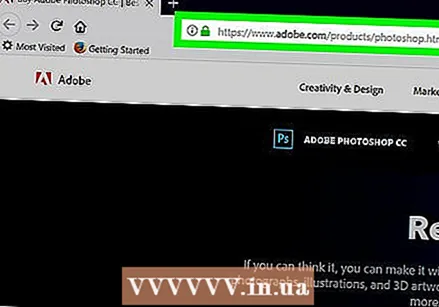 Atidarykite „Photoshop“ tinklalapį. Naršyklėje eikite į https://www.adobe.com/en/products/photoshop.html.
Atidarykite „Photoshop“ tinklalapį. Naršyklėje eikite į https://www.adobe.com/en/products/photoshop.html. 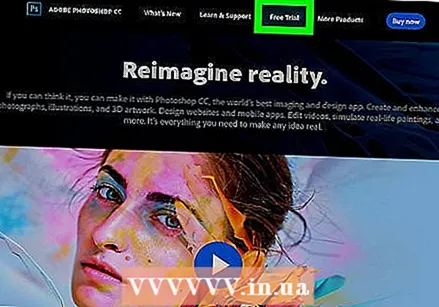 spustelėkite Nemokama bandomoji versija . Šią parinktį galite rasti tinklalapio viršuje. Jūs pateksite į atsisiuntimo puslapį, kuriame galėsite atsisiųsti „Photoshop“ į savo kompiuterį.
spustelėkite Nemokama bandomoji versija . Šią parinktį galite rasti tinklalapio viršuje. Jūs pateksite į atsisiuntimo puslapį, kuriame galėsite atsisiųsti „Photoshop“ į savo kompiuterį. - Galite spustelėti nuorodą Vėlgi spustelėkite puslapio viduryje, jei „Photoshop“ atsisiuntimas prasideda ne iš karto.
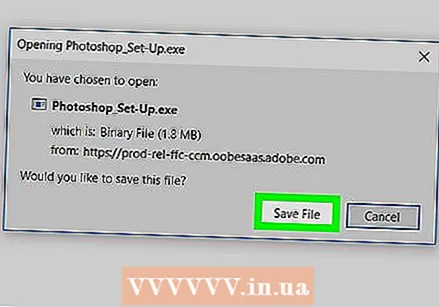 Atidarykite nemokamą bandomąją „Photoshop“ versiją. Dukart spustelėkite „Photoshop“ atsisiuntimo failą, kad pradėtumėte diegti „Photoshop“ savo kompiuteryje.
Atidarykite nemokamą bandomąją „Photoshop“ versiją. Dukart spustelėkite „Photoshop“ atsisiuntimo failą, kad pradėtumėte diegti „Photoshop“ savo kompiuteryje. - Jei turite „Mac“, turite patvirtinti failą, kad galėtumėte jį įdiegti.
 Paleiskite „Photoshop“ diegimo failą. Šis veiksmas priklauso nuo jūsų operacinės sistemos:
Paleiskite „Photoshop“ diegimo failą. Šis veiksmas priklauso nuo jūsų operacinės sistemos: - „Windows“ - dukart spustelėję „Photoshop“ failą, spustelėkite Taip kai būsite paraginti, ir palaukite, kol atsidarys diegimo langas.
- „Mac“ - atidarę „Photoshop DMG“ ir patikrinę failą (jei reikia), dukart spustelėkite „Photoshop“ piktogramą, kad pradėtumėte diegimą. Senesnėse „Photoshop“ versijose taip pat gali tekti dukart spustelėti Diegtifailą.
 Prisiregistruokite gauti „Adobe“ paskyrą. spustelėkite Registruotis, įveskite savo el. pašto adresą ir slaptažodį ir spustelėkite Registruotis lango apačioje.
Prisiregistruokite gauti „Adobe“ paskyrą. spustelėkite Registruotis, įveskite savo el. pašto adresą ir slaptažodį ir spustelėkite Registruotis lango apačioje. - Jei dar neturite paskyros, spustelėkite Registruotis ir įveskite savo vardą ir pavardę, pageidaujamą el. pašto adresą, šalį ir gimimo datą. Tada galite spustelėti Registruotis spustelėkite lango apačioje.
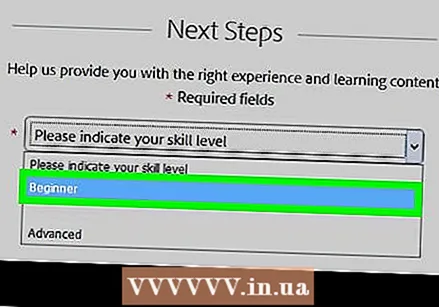 Nurodykite savo įgūdžius „Photoshop“. Pasirinkite atsakymą iš klausimų „Mano įgūdžiai naudojant„ Photoshop CC “yra“, „Aš esu vienas“ ir „Aš atsisiųsti„ Photoshop CC “.
Nurodykite savo įgūdžius „Photoshop“. Pasirinkite atsakymą iš klausimų „Mano įgūdžiai naudojant„ Photoshop CC “yra“, „Aš esu vienas“ ir „Aš atsisiųsti„ Photoshop CC “. 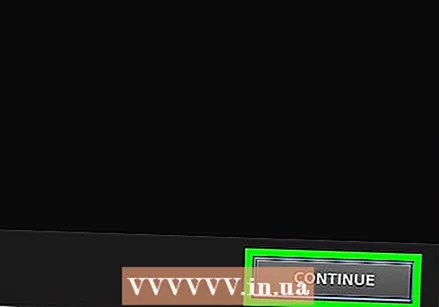 spustelėkite Eik. Tai mėlynas mygtukas lango apačioje.
spustelėkite Eik. Tai mėlynas mygtukas lango apačioje. 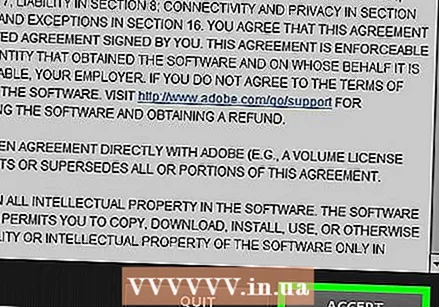 Vykdykite ekrane pateikiamas instrukcijas. Jei būsite paraginti, atsakykite į kitus klausimus arba sutikite su naudojimo sąlygomis. Kai atsakysite į visus klausimus, „Photoshop“ bus atsisiųsta į jūsų kompiuterį.
Vykdykite ekrane pateikiamas instrukcijas. Jei būsite paraginti, atsakykite į kitus klausimus arba sutikite su naudojimo sąlygomis. Kai atsakysite į visus klausimus, „Photoshop“ bus atsisiųsta į jūsų kompiuterį. - Pavyzdžiui, „Mac“ kompiuteryje prieš atsisiųsdami „Photoshop“ gali tekti įvesti administratoriaus slaptažodį.
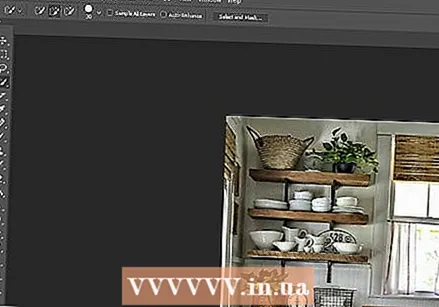 Palaukite, kol „Photoshop“ baigs atsisiųsti. Atsisiuntimo procesas paprastai užtrunka 30–45 minutes, naudojant pagrįstą interneto ryšį. Kai „Photoshop“ baigs atsisiųsti, galėsite jį naudoti savo širdyje septynias dienas, tačiau, praėjus tam laikotarpiui, turėsite įsigyti pilną versiją, kad galėtumėte toliau naudotis programa.
Palaukite, kol „Photoshop“ baigs atsisiųsti. Atsisiuntimo procesas paprastai užtrunka 30–45 minutes, naudojant pagrįstą interneto ryšį. Kai „Photoshop“ baigs atsisiųsti, galėsite jį naudoti savo širdyje septynias dienas, tačiau, praėjus tam laikotarpiui, turėsite įsigyti pilną versiją, kad galėtumėte toliau naudotis programa. - Techniškai įmanoma sukurti kelias naujas „Adobe“ paskyras ir dar kartą atsisiųsti „Photoshop“, tačiau tai prieštarauja „Adobe“ naudojimo sąlygoms.
Patarimai
- „Photoshop“ alternatyva yra GIMP, galinga nemokama ir atviro kodo vaizdų redagavimo programa, turinti daugybę tų pačių įrankių ir galimybių kaip ir „Photoshop“.
Įspėjimai
- Neatsisiųskite „Photoshop“ iš svetainės, kurioje teigiama, kad pateikiate „nemokamą pilną programinės įrangos versiją“. Tai ne tik neteisėta, bet ir dauguma svetainių į jūsų kompiuterį atsisiųs kenkėjiškas programas.